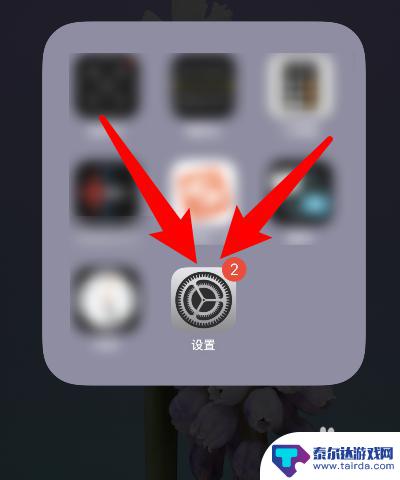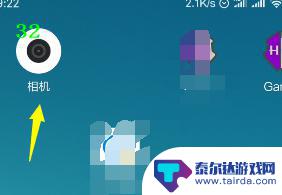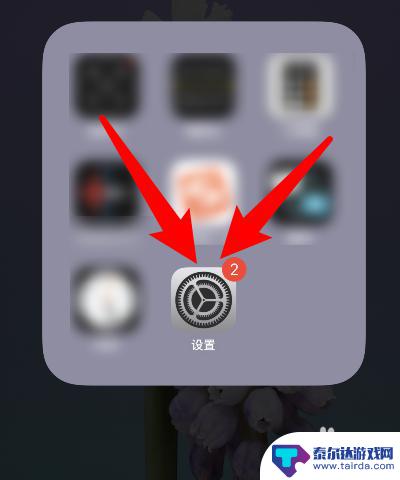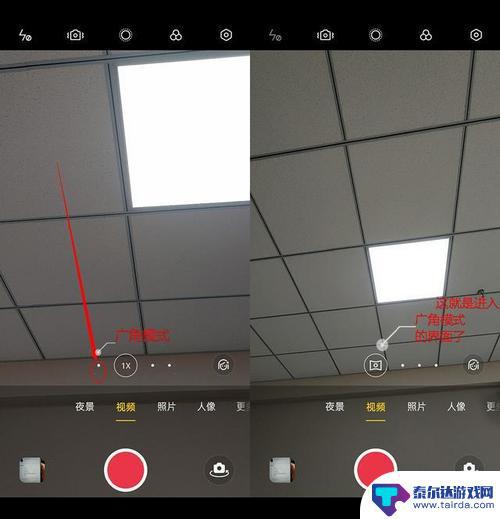手机相机怎么设置自拍模式 小米手机自拍镜像开启方法
手机相机怎么设置自拍模式,如今随着手机摄影技术的日新月异,自拍已经成为了人们生活中不可或缺的一部分,而在手机相机的设置中,自拍模式更是备受关注。对于小米手机用户来说,如何开启自拍镜像功能成为了一个热门话题。通过简单的设置,小米手机可以轻松实现自拍镜像,让用户更方便地拍摄出完美的自拍照。下面就让我们来看看小米手机的自拍模式设置方法。
小米手机自拍镜像开启方法
方法如下:
1.打开手机,点击右下角箭头处的“相机”。如下图所示。
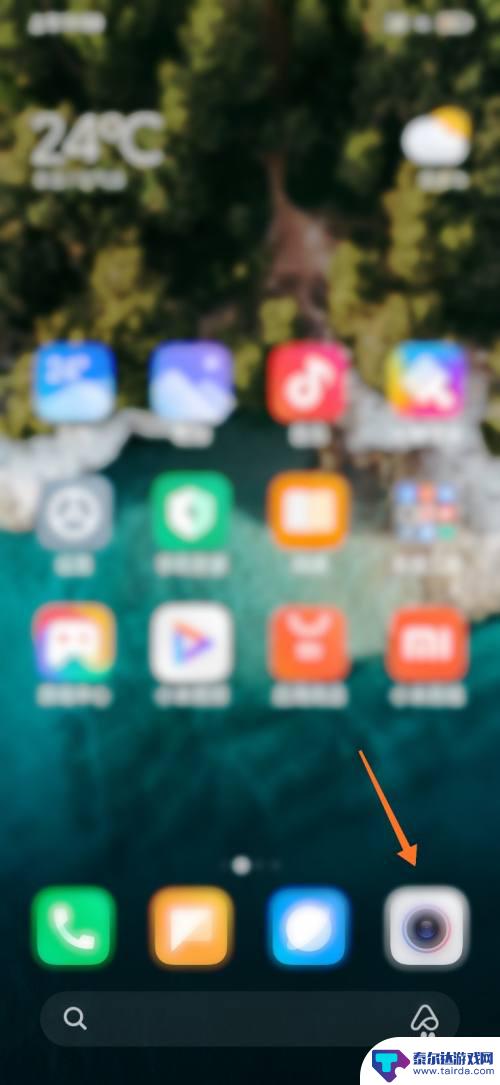
2.进入相机,调整为自拍模式。点击箭头处的“三个横线”按钮。
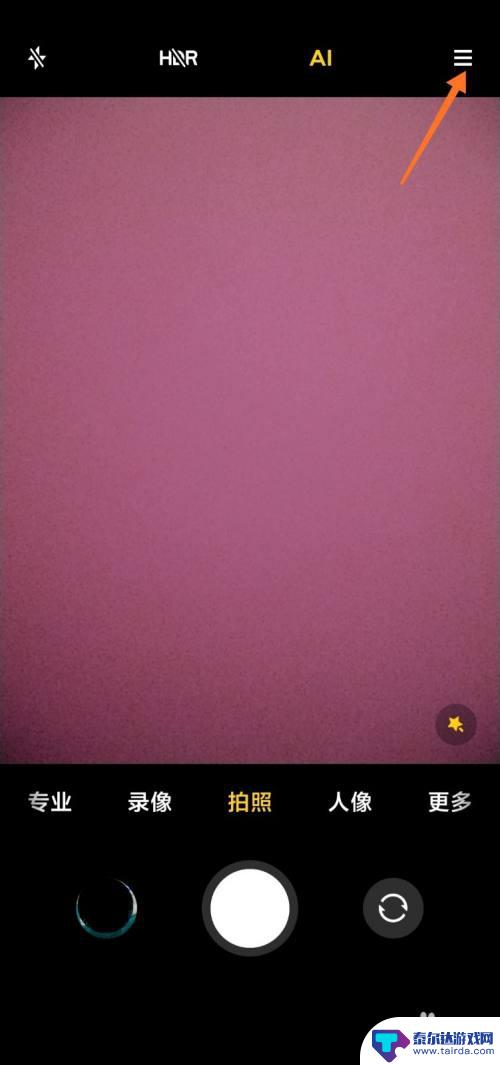
3.界面如下图所示,点击箭头处的“设置”按钮。
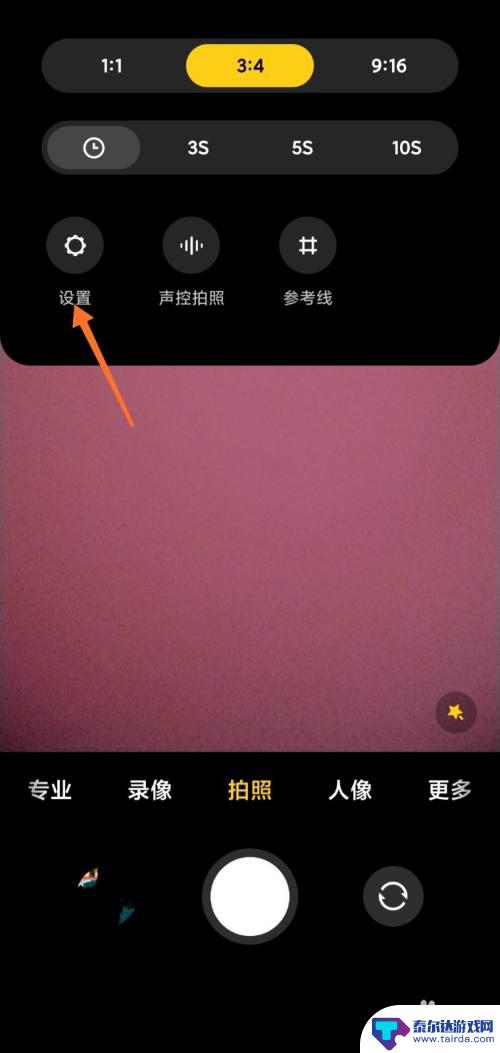
4.进入“相机设置”界面,向上滑动。拖动至页面下方。
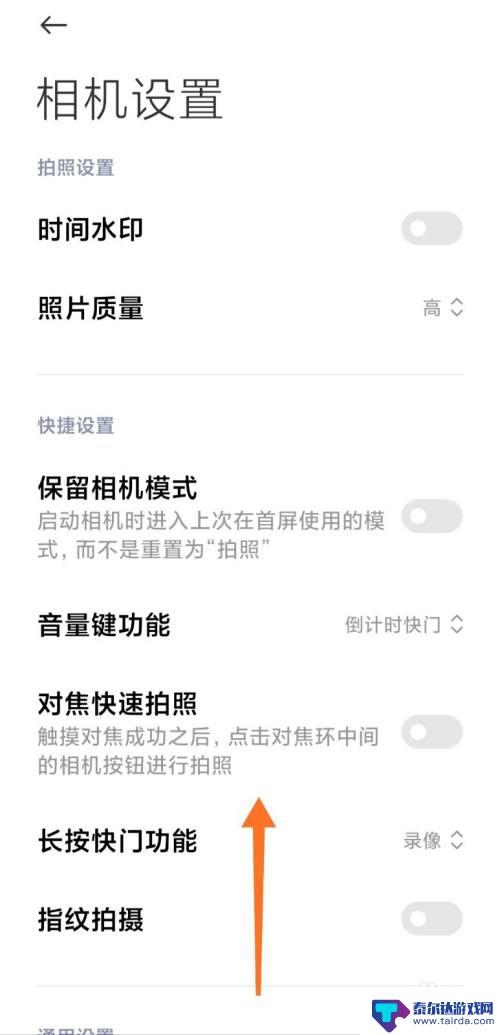
5.界面如下图所示,点击箭头处的“自拍镜像”按钮。

6.进入下一个界面后,点击箭头处的“开”即可。

7.“自拍镜像”开启成功后,界面如下图所示。
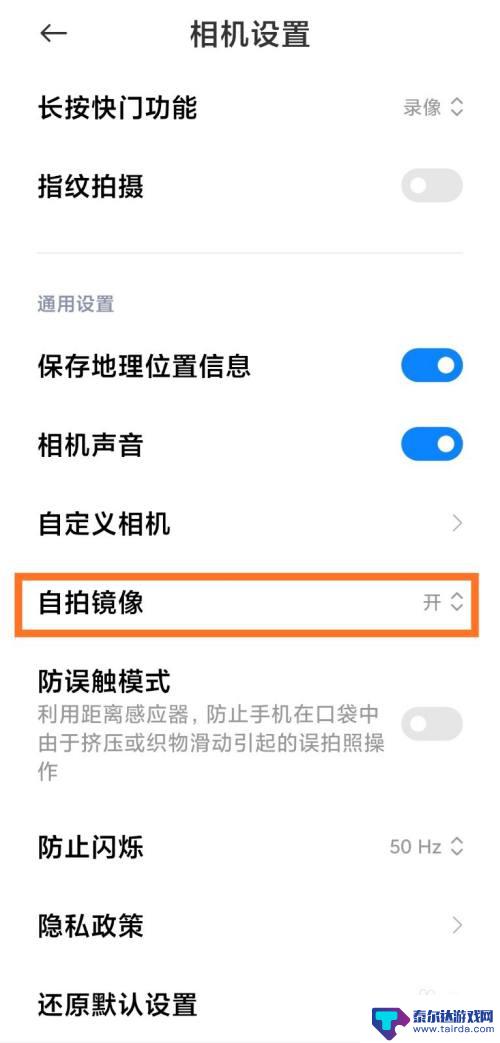
以上是关于如何设置手机自拍模式的全部内容,如果还有不清楚的地方,用户们可以参考我的步骤进行操作,希望这些内容能够对大家有所帮助。
相关教程
-
苹果手机照相镜像怎么关闭 苹果相机如何关闭镜像模式
苹果手机相机在拍摄自拍照片时,默认会开启镜像模式,这意味着照片中显示的内容会左右颠倒,如果想关闭镜像模式,只需要在相机设置中进行调整即可。在相机应用中选择设置选项,然后找到拍摄...
-
手机怎么设置相机镜像 手机自拍镜像设置步骤
手机怎么设置相机镜像,在如今社交媒体的盛行下,自拍已经成为了人们生活中不可或缺的一部分,为了追求更好的自拍效果,手机相机中的镜像设置成为了必备的功能之一。通过手机相机镜像设置,...
-
iphone原相机自拍镜像 iPhone怎么设置前置摄像头倒影
在使用iPhone自拍时,经常会发现前置摄像头拍摄出来的照片是镜像的,即左右颠倒,这种情况让很多人感到困惑,不知道如何设置才能让前置摄像头拍摄的照片不再出现倒影。iPhone的...
-
苹果手机摄像怎么不能镜像 苹果手机前置摄像头镜像设置方法
苹果手机摄像怎么不能镜像,苹果手机的前置摄像头在拍摄自拍照片或视频时,通常会自动进行镜像处理,有时候我们可能希望关闭这个镜像功能,以便更准确地观察自己的形象或背景。如何设置苹果...
-
iphone镜像怎么关闭 苹果手机相机怎么调整镜像模式
在日常使用苹果手机拍摄照片时,有时候我们可能会遇到镜像显示的问题,对于想要关闭镜像或调整镜像模式的用户来说,可以通过简单的操作来实现。在iPhone上关闭镜像显示的方法是打开相...
-
小米手机相机广角怎么选择 小米11超广角模式怎么开启
在如今智能手机摄影已成为日常生活中不可或缺的一部分,而小米手机作为国内知名的手机品牌之一,其相机功能一直备受用户青睐,在选择小米手机的广角镜头时,用户需要根据自己的拍摄需求和喜...
-
苹果手机怎么瞬间加速 iPhone反应慢怎么提速
在现代生活中,苹果手机以其流畅的操作体验和出色的性能广受用户喜爱,随着使用时间的增加,许多用户会发现自己的iPhone反应变得迟缓,影响了日常使用的便捷性。为了帮助大家更好地享...
-
苹果各手机分辨率 iPhone12分辨率是多少像素
iPhone 12是苹果公司最新推出的一款智能手机,其分辨率是2532 x 1170像素,这一分辨率使得iPhone 12在显示画面细腻清晰的同时,也能够呈现更加真实的色彩和更...
-
两个苹果手机登陆同一个id怎么关闭同步 两部苹果手机用一个id帐号怎么取消同步
当我们拥有两部苹果手机并且使用相同的Apple ID登陆时,很可能会遇到同步的问题,如果你想关闭两部手机之间的同步,可以通过简单的操作来实现。同样地如果想取消两部手机之间的同步...
-
oppo手机怎么关闭全屏搜索 OPPO手机如何关闭全局搜索
OPPO手机全屏搜索功能在一些情况下可能会给用户带来困扰,例如误触或者不需要全局搜索的场景,如何关闭OPPO手机的全屏搜索功能呢?在使用OPPO手机时,用户可以通过简单的操作来...